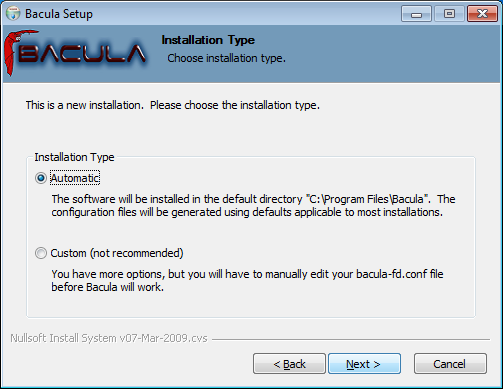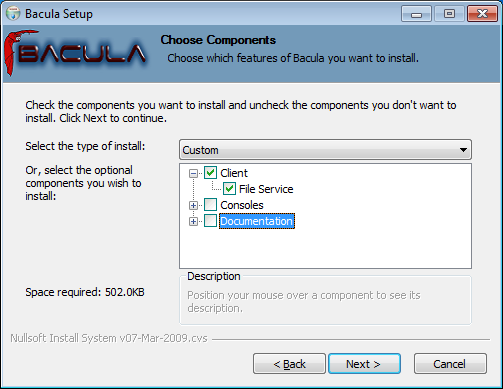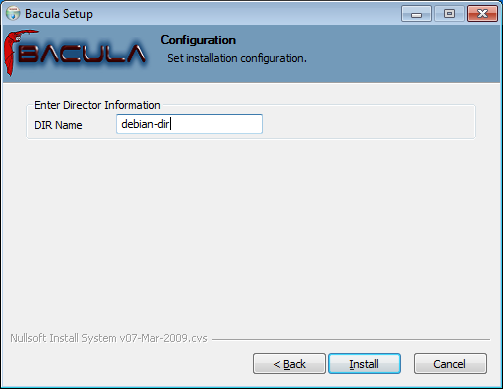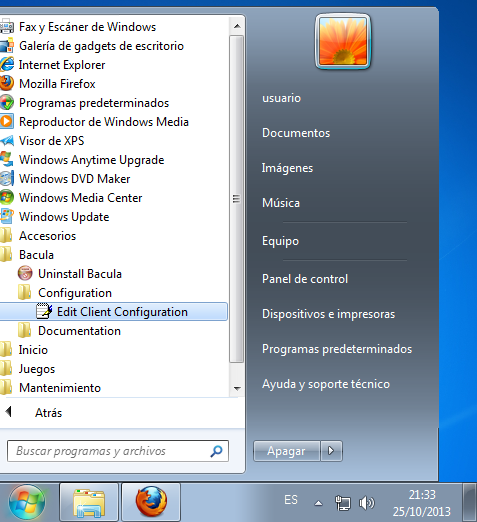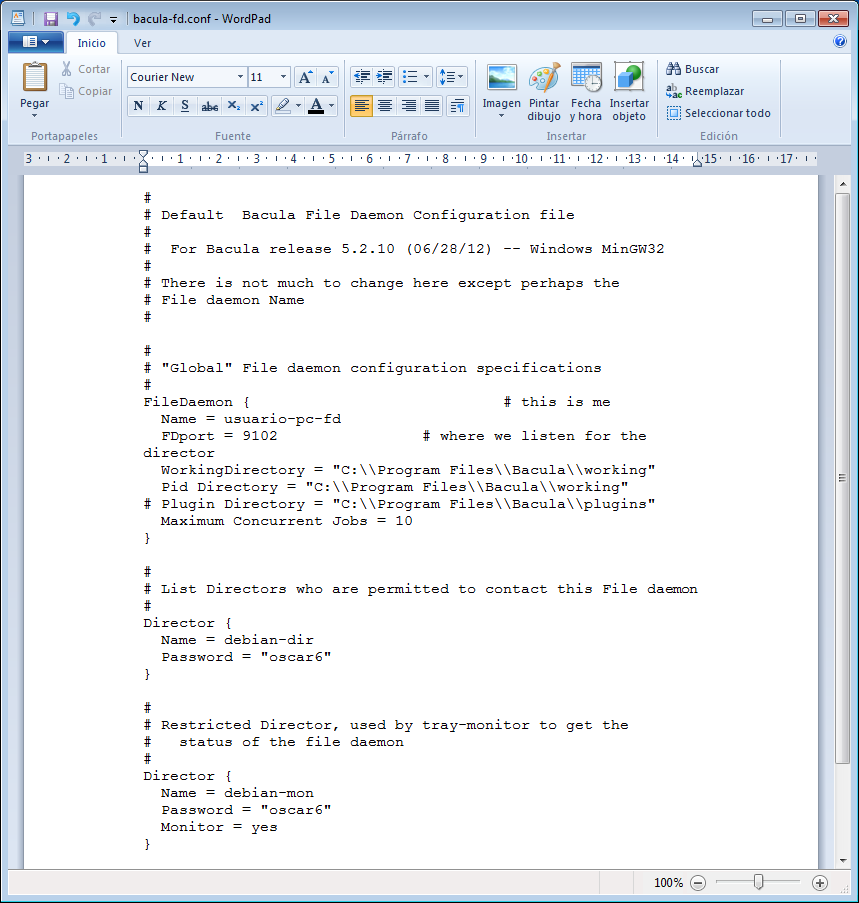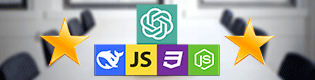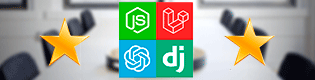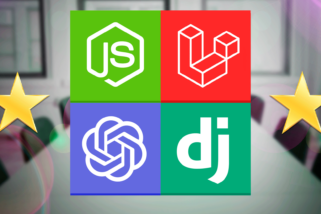Instalaremos el «cliente» de Bacula en Windows 7 para que pueda ser respaldado por el director, les llamamos clientes pero en realidad son servidores de ficheros para el servidor de copias de seguridad que es el director.
Descargamos el cliente de Bacula desde sourceforge http://sourceforge.net/projects/bacula/files/
Una vez descargado lo instalamos como administrador
Seleccionamos instalación automática.
Seleccionamos solo el cliente, marcaríamos “Consolas” solamente si necesitáramos administrar el servidor desde Windows.
Nos pedirá el nombre del director bacula le pondremos “debian-dir” (el nombre de nuestro director).
Una vez finalizado el asistente de instalación, nos dirigimos al “menú de inicio > Bacula > Configuration > Edit Client Configuration” para configurar el cliente de Bacula.
Configuramos el fichero bacula-fd.conf de manera similar a como lo hacíamos anteriormente.
Es muy recomendable añadir como excepción bacula-fd al firewall para que no bloquee las conexiones entrantes y salientes de bacula, o directamente desactivar el firewall de Windows.
En Linux para instalar un cliente, tendríamos que instalar los paquetes bacula-common y bacula-fd, la configuración del fichero es muy similar.